Configure seu protetor de tela no Windows Vista
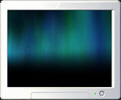 neste tutorial, você aprenderá como configurar seu protetor de tela no Windows Vista. O protetor de tela (ou “protetor de tela”) é o filme ou animação que é reproduzido no monitor do computador depois que o PC fica ocioso por um período de tempo personalizável. Mostraremos como alterar seu protetor de tela, como configurar as configurações do protetor de tela, quando disponível, como instalar um protetor de tela personalizado e explicar as opções de segurança que acompanham ele.
neste tutorial, você aprenderá como configurar seu protetor de tela no Windows Vista. O protetor de tela (ou “protetor de tela”) é o filme ou animação que é reproduzido no monitor do computador depois que o PC fica ocioso por um período de tempo personalizável. Mostraremos como alterar seu protetor de tela, como configurar as configurações do protetor de tela, quando disponível, como instalar um protetor de tela personalizado e explicar as opções de segurança que acompanham ele.
carregando as opções de personalização do Windows Vista
 para acessar as opções e configurações de personalização no Windows Vista, clique com o botão direito em uma área vazia da área de trabalho e escolha “Personalizar”.
para acessar as opções e configurações de personalização no Windows Vista, clique com o botão direito em uma área vazia da área de trabalho e escolha “Personalizar”.
isso abrirá a página ” aparência e personalização “do Painel de controle, que expõe os sete conjuntos de propriedades personalizáveis para” cor e aparência da janela”,” fundo da área de trabalho”,” Protetor de tela”,” Sons”,” ponteiros do Mouse”,” tema “e”configurações de exibição”.
![]() para configurar seu protetor de tela e opções, clique no link Protetor de tela. Isso abrirá a janela de Configurações do protetor de tela do Windows Vista, que é abordada em detalhes neste tutorial. Abordaremos as opções de gerenciamento de energia no Windows Vista, como elas pertencem a Protetores de tela, em um tutorial posterior.
para configurar seu protetor de tela e opções, clique no link Protetor de tela. Isso abrirá a janela de Configurações do protetor de tela do Windows Vista, que é abordada em detalhes neste tutorial. Abordaremos as opções de gerenciamento de energia no Windows Vista, como elas pertencem a Protetores de tela, em um tutorial posterior.
Configurando seu protetor de tela no Windows Vista
as configurações do protetor de tela permitem gerenciar e personalizar todos os seus protetores de tela do Windows Vista.
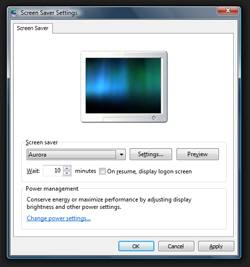 a parte superior da janela é usada para exibir uma mini-visualização do protetor de tela atualmente selecionado.
a parte superior da janela é usada para exibir uma mini-visualização do protetor de tela atualmente selecionado.
o menu suspenso e os botões abaixo da Visualização ao vivo permitem alternar entre Protetores de tela, visualizar o protetor de tela selecionado em tempo real e personalizar as configurações do protetor de tela, quando houver algum Disponível (alguns protetores de tela básicos, incluídos no Windows Vista ou baixados da internet, não oferecem nenhuma opção).
a parte inferior da janela Configurações do protetor de tela vincula-se às opções de gerenciamento de energia no Windows Vista: estes impactam o comportamento do screensaver e serão abordados em outro tutorial dedicado.
alternar entre screensavers
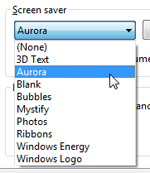 o menu suspenso exibe todos os screensavers atualmente detectados pelo Windows Vista. Escolha outro protetor de tela no menu para visualizá-lo no mini monitor mostrado acima dele.
o menu suspenso exibe todos os screensavers atualmente detectados pelo Windows Vista. Escolha outro protetor de tela no menu para visualizá-lo no mini monitor mostrado acima dele.
o Windows Vista vem com 9 Protetores de tela, alguns dos quais justificam uma discussão. Observe que a primeira entrada no menu suspenso screensavers diz “(Nenhum)” – para desativar completamente a funcionalidade screensaver, selecione Nenhum E O Windows Vista não usará nenhum protetor de tela.
o protetor de tela em branco realmente desaparece sua tela e exibe uma cor preta sólida em seu monitor após um período de tempo predeterminado (10 minutos por padrão).
personalizar opções do protetor de tela
o protetor de tela fotos exibe em rotação as imagens que você salvou na pasta do seu perfil: sempre que você salvar uma imagem de uma página da web, por exemplo, ela será salva por padrão na pasta Fotos do seu perfil. Este protetor de tela simplesmente desaparece dentro e fora todas as imagens que você salvou lá.
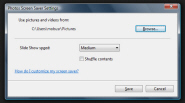 para usar fotos de outra pasta, clique no botão Configurações.
para usar fotos de outra pasta, clique no botão Configurações.
o botão Procurar permite que você escolha qualquer pasta que você gosta: os arquivos de imagem que você tem na pasta que você selecionou serão usados por este protetor de tela.
a velocidade deste protetor de tela também pode ser personalizada, bem como a ordem em que as fotos são exibidas (a opção Shuffle).
Protetores de tela não personalizáveis no Windows Vista
clicar no botão Configurações do protetor de tela selecionado exibirá a janela de opções que ele pode manipular ou fornecerá uma mensagem se o protetor de tela não puder ser personalizado. O protetor de tela em branco que mencionamos acima, por exemplo, não tem nenhuma opção. Tentar configurá-lo clicando no botão Configurações retornará uma mensagem “Este protetor de tela não tem opções que você possa definir” :
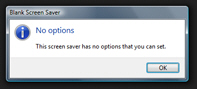
visualizando as configurações do protetor de tela
 depois de selecionar o protetor de tela de sua escolha, você verá uma mini-visualização na parte superior da janela de Configurações do protetor de tela. Para experimentar o protetor de tela em tela cheia, pois o Windows Vista o usará em situações reais, clique no botão Visualizar: isso iniciará o protetor de tela. Para retornar à tela de configuração do protetor de tela, basta mover o cursor do mouse pela tela algumas vezes.
depois de selecionar o protetor de tela de sua escolha, você verá uma mini-visualização na parte superior da janela de Configurações do protetor de tela. Para experimentar o protetor de tela em tela cheia, pois o Windows Vista o usará em situações reais, clique no botão Visualizar: isso iniciará o protetor de tela. Para retornar à tela de configuração do protetor de tela, basta mover o cursor do mouse pela tela algumas vezes.
configurar o tempo limite do protetor de tela e as opções de segurança
as duas opções finais que o Windows Vista oferece para todos os protetores de tela são (1) a quantidade de tempo que deve passar antes do início do protetor de tela e (2) o que exibir quando você voltar a usar o computador. Essas configurações são aplicadas independentemente do protetor de tela que você escolheu:
o campo numérico “esperar {X} minutos” permite determinar após quantos minutos de inatividade O Windows Vista iniciará o protetor de tela: o mínimo é de 1 minuto, o padrão é de 10 minutos e o máximo é irrealisticamente alto.
 Ao reiniciar, mostrar ecrã de início de sessão” na caixa de seleção permite que você decida se o Windows Vista deve apenas mostrar com o que foi apresentado pela última vez na tela antes que o protetor de tela início, ou se ele deve exibir a tela de login: se vários usuários tiverem sido instalação, esta tela permite que os usuários façam login em seu perfil; se você tiver protegido por palavra-passe do Windows Vista, você precisará digitar sua senha antes de poder voltar para o seu computador, arquivos e aplicativos.
Ao reiniciar, mostrar ecrã de início de sessão” na caixa de seleção permite que você decida se o Windows Vista deve apenas mostrar com o que foi apresentado pela última vez na tela antes que o protetor de tela início, ou se ele deve exibir a tela de login: se vários usuários tiverem sido instalação, esta tela permite que os usuários façam login em seu perfil; se você tiver protegido por palavra-passe do Windows Vista, você precisará digitar sua senha antes de poder voltar para o seu computador, arquivos e aplicativos.
aplicando as configurações do protetor de tela
não se esqueça de clicar no botão Ok para aceitar as configurações e opções do protetor de tela que você acabou de configurar para o Windows Vista.
instalando Protetores de tela personalizados no Windows Vista
muitos sites oferecem a capacidade de baixar Protetores de tela: esses protetores de tela do Windows se comportam como aqueles enviados com o Vista. Eles são escolhidos da mesma maneira que explicamos, e alguns protetores de tela mais avançados também incluirão opções de personalização, também disponíveis no botão Configurações. Certifique-se de baixar apenas Protetores de tela de sites respeitáveis, que você tem um software antivírus atualizado e que suas configurações de segurança do Windows Vista estão configuradas corretamente.
para cima